Повечето хора имат акаунт в Google в наши дни. Google предоставя безплатни имейл услуги, създатели на документи и дори телефонни номера. Поради тази причина Gmail може да се превърне в гореща цел за хакери и натрапници.

Как можете да разберете, например, дали някой друг е използвал вашия акаунт в Gmail? В тази статия ще обясним всичко и ще ви покажем как да се защитите онлайн.
Съдържание
Как да забележите подозрителна активност в Gmail
Преди да се потопим в нашите уроци, нека направим кратък преглед на подозрителната дейност. Google върши отлична работа, като помага на потребителите да защитят своите акаунти. По-често няма причина за паника. Но ето някои признаци, че някой друг има достъп до вашия акаунт в Gmail:
- Получихте кодове за удостоверяване (тези код могат да идват в текстове, имейли и известия на устройството).
- Вашата папка „Изпратени“ съдържа съобщения, които не сте писали.
- Информацията за контакт или други данни за акаунта се променят.
- Спряхте да получавате имейли.
- Други ви казват, че са получили подозрителни имейли от вас.
- Не можете да влезете в акаунта си в Gmail и използвате правилното потребителско име и парола.
Въпреки че вероятно правите всичко възможно, за да запазите акаунта си защитен, винаги има шанс някой друг да има достъп до него. Ако имате подозрения, че някой друг използва вашия акаунт, не се притеснявайте. Има няколко неща, които можете да направите, за да потвърдите подозренията си.
Как да проверите активността за влизане
Най-доброто място за начало са вашите дневници за активност в Gmail. Тези регистрационни файлове ще ви покажат точно кои устройства имат достъп до вашия акаунт в Gmail. Ето как да намерите устройствата:
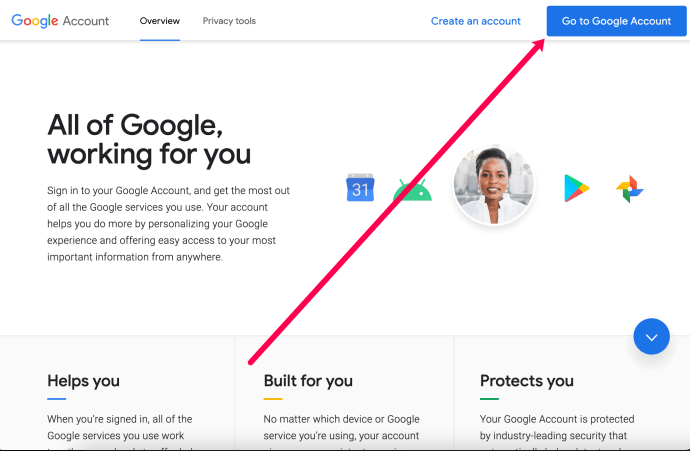

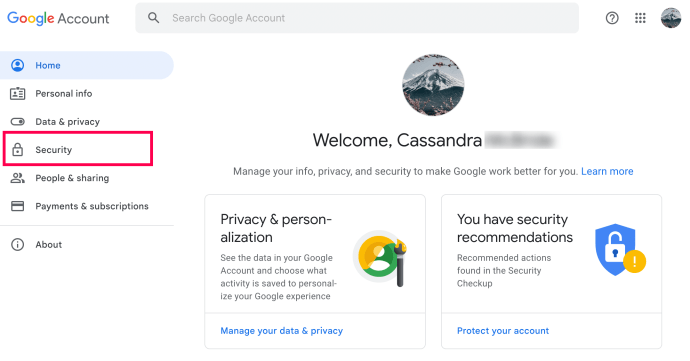
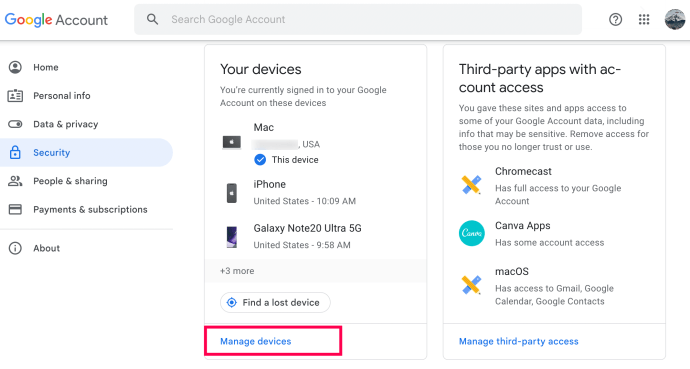
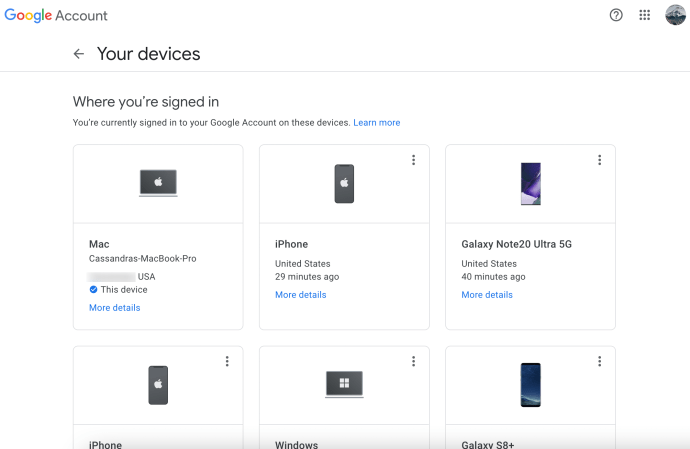
Да предположим, че виждате устройство, което не разпознавате. Можете лесно да излезете от това устройство, като следвате тези стъпки:
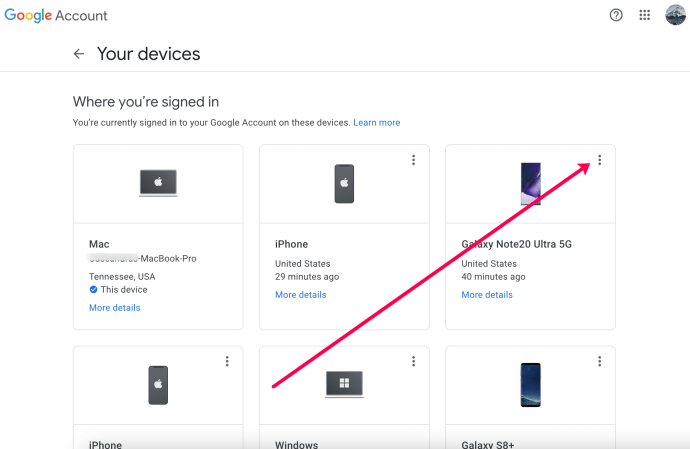
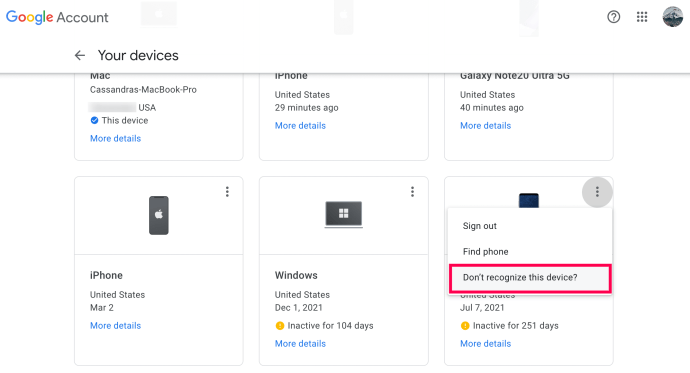
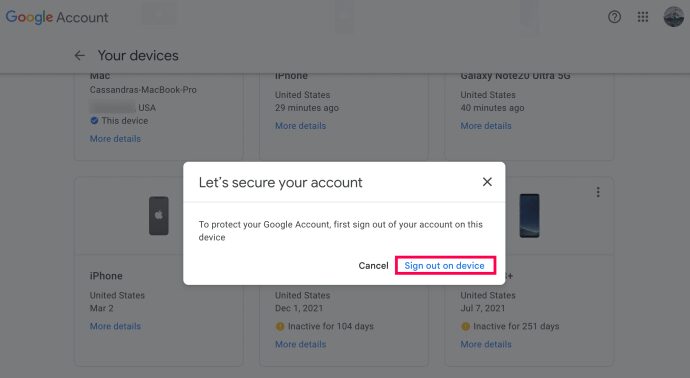
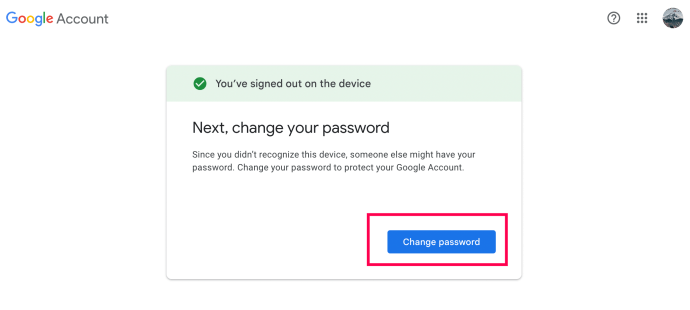
Проверката на вашата активност за влизане със сигурност ще ви покаже дали някой е влязъл в акаунта ви в Gmail.
Как да проверите скорошната активност
Освен проверка на устройствата, можете също да видите всяка скорошна активност с използвания IP адрес и уеб браузър. Ето как да видите скорошната си активност:

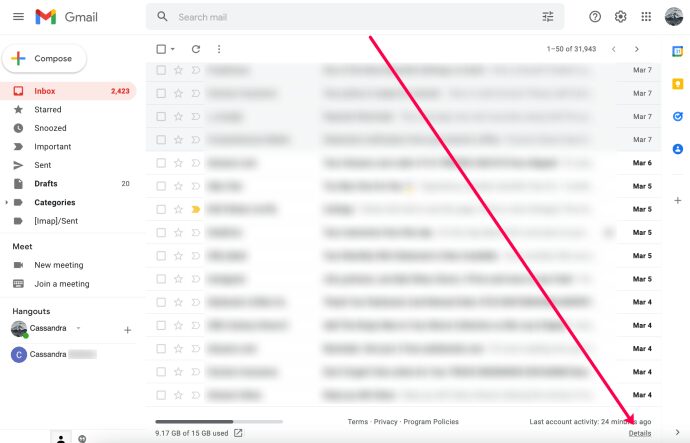
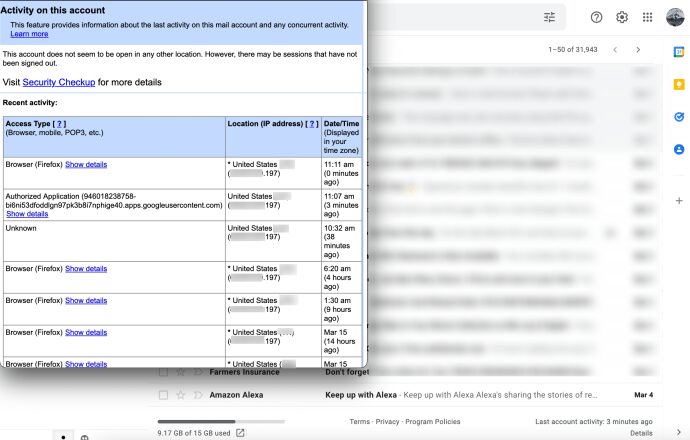
Професионален съвет: Ако не знаете своя IP адрес, можете да Google „Какъв е моят IP адрес“ и той трябва да се появи в резултатите от търсенето.
Ако искате да научите повече, можете също да изберете опцията „Проверка на сигурността“, която ще ви подкани към друг прозорец. Там ще имате възможност да проверите всички подробности относно вашата сигурност в Gmail.
Също така имайте предвид, че Gmail ще показва информацията за вашата едновременна сесия. Но не се тревожете, ако не го регистрира веднага. Това често може да отнеме няколко минути.
Мерки за сигурност
И така, какво трябва да направите, ако някой друг е използвал вашия акаунт в Gmail? Това не е типът неща, които лесно можете да оставите да се измъкнат.
Има няколко мерки за сигурност, които можете да предприемете, но най-важната е да промените паролата си.
И друго е да стартирате антивирусна проверка на вашето устройство, за да видите дали вирус е причинил хаос на вашето устройство и Gmail.
Но също така трябва да внимавате много с кого споделяте паролата си. И ако вашият лаптоп или телефон някога бъде откраднат или изгубен, не забравяйте да вземете определени мерки незабавно.
Освен това винаги можете да проверите дали Google е открил някаква подозрителна скорошна дейност и е разрешил проблема вместо вас. Просто отидете на опцията „Сигурност“ под „Управление на вашия акаунт в Google“ и след това изберете опцията „Последна активност по сигурността“.
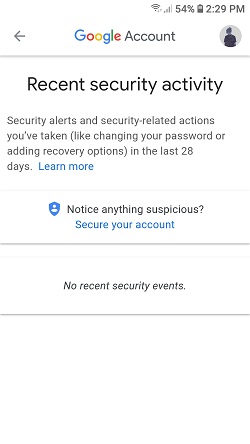
Променете паролата си
Можете да промените паролата за акаунта си в Gmail, като използвате компютъра или мобилното си устройство. Google винаги ще ви иска повече информация, защото ви насърчава да приложите процеса на потвърждаване в 2 стъпки, за да направите акаунта си по-безопасен.
Това означава, че ще им дадете и друг имейл адрес, а често и вашия телефонен номер. След това процесът на потвърждение ще се състои от изпращане на код за вход чрез SMS. Но нека видим как можете да промените паролата си за Gmail:
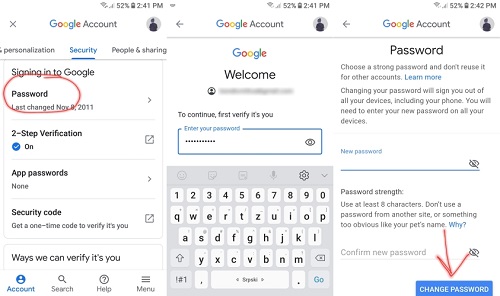
Gmail ще ви напомня, че трябва да използвате поне осем знака, а не нещо твърде очевидно.
Освен това е разумно да избягвате използването на парола, която вече имате, в друг имейл или уебсайт. Комбинацията от цифри и букви също е силно препоръчителна.
Пуснете антивирусна програма
Последната стъпка е да стартирате антивирусно сканиране на вашето устройство. Сканирането може да разкрие, че през цялото време сте имали вирус. И че той е виновен за цялата необичайна и подозрителна активност във вашия акаунт в Gmail.
Ето нещото, Google е доста внимателен, когато става въпрос за сканиране на имейл съобщения за вируси. Прави това както за входяща, така и за изходяща поща. Вероятно сте срещнали предупреждение, когато прикачвате нещо, което няма потвърден произход.
И че определен имейл е маркиран като опасен, така че Gmail няма да изтегля прикачени файлове. Това е всичко за ваше добро. Но Gmail не може да предотврати всяко нарушение и затова инвестирането в качествен антивирусен софтуер може да се окаже от полза.
Софтуерът ще извърши сканирането, ще намери вирусите и ще ви помогне да ги изтриете безопасно. И след това можете да продължите да използвате акаунта си в Gmail, без да се притеснявате за злонамерен софтуер.
често задавани въпроси
Ето още няколко отговора на вашите въпроси относно подозрителна активност в Gmail.
Мога ли да изляза от устройства в мобилното приложение Gmail?
Да! Наличието на удобен уеб браузър прави нещата по-лесни, но ако сте блокирани с мобилното приложение, можете да излезете от устройства, като изпълните следните стъпки:
1. Отворете приложението Gmail. Щракнете върху опцията от менюто, разположена в горния ляв ъгъл на екрана.
2. Превъртете надолу до Настройки.
3. Докоснете Gmail акаунта, който искате да проверите.
4. Докоснете Управление на вашия акаунт в Google.
5. Изберете опцията Защита.
6. Изберете Преглед на устройства.
7. Докоснете устройството, от което искате да излезете. След това докоснете иконата с три точки точно както направихме по-горе, за да премахнете устройството.
Последна мисъл
Може да бъде стресиращо, да се притеснявате дали някой друг използва вашия акаунт в Gmail или не. В крайна сметка, там обикновено се съхраняват всички важни имейли. И често чувствителна информация относно работата или личния ви живот.
Притеснително е да се мисли, че някой друг може да има достъп до това без ваше разрешение. Ето защо е разумно да знаете как да проверите скорошната активност и да излезете от неразпознати устройства. И както Google често ще ви напомня, уверете се, че паролата ви е устойчива на куршуми.
Забелязвали ли сте някога подозрителна активност в Gmail? Уведомете ни в секцията за коментари по-долу.

